第一步:安装配置JDK
下载地址: 下载解压安装到C:\Program Files\Java(默认路径) 然后配置环境变量: 我的电脑–属性–高级–环境变量中: (1)在系统变量中新建变量JAVA_HOME,值为C:\Program Files\Java\jdk1.7.0_13(安装jdk的路径)(指定类搜索路径) (2)在系统PATH变量中增加 ;%JAVA_HOME%\bin; (注意:系统变量中存在其他的项,每个项之间用;隔开,所以前边的;不要忘记加。当然该项也可以写为C:\Program Files\Java\jdk1.7.0_13\bin;)(指定命令搜索路径) (3)新建CLASSPATH变量,值为.;%JAVA_HOME%\lib;%JAVA_HOME%\lib\tools.jar(注意前边的.;不能省略)(指向jdk的安装目录) 上述环境配置完成后,在cmd中执行:java -version(出现下述命令表示配置成功)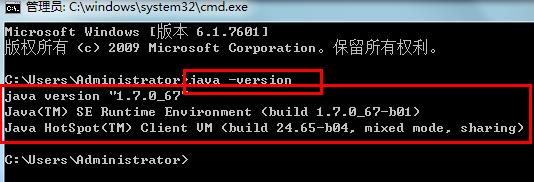
第二步:下载安装tomcat服务器
下载地址:(建议使用tomcat6.x版本) 下载完成解压到指定目录即可。
第三步:安装配置MyEclipse环境
MyEclipse的安装过程这里不再阐述,配置过程如下: (1)打开MyEclipse选择windows–preferences选项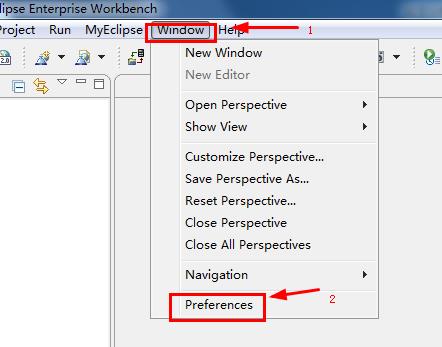 (2)进入preferences后,选择java–Installed JREs配置安装的jdk环境
(2)进入preferences后,选择java–Installed JREs配置安装的jdk环境 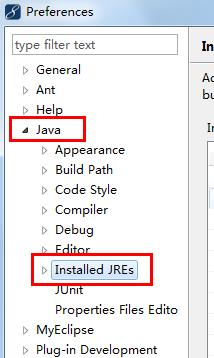 选择Add–Standard VM
选择Add–Standard VM 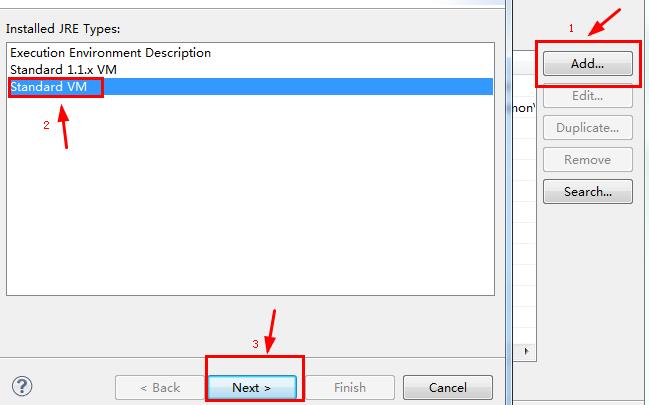 在出现的对话框中找到JRE home点击后面的Directory选择jdk安装的路径,JRE name可以自定义,这里采用文件名。出现下面jre system libraries,表示配置成功,点击OK完成。并在之后的页面选中,安装成功的jdk。
在出现的对话框中找到JRE home点击后面的Directory选择jdk安装的路径,JRE name可以自定义,这里采用文件名。出现下面jre system libraries,表示配置成功,点击OK完成。并在之后的页面选中,安装成功的jdk。 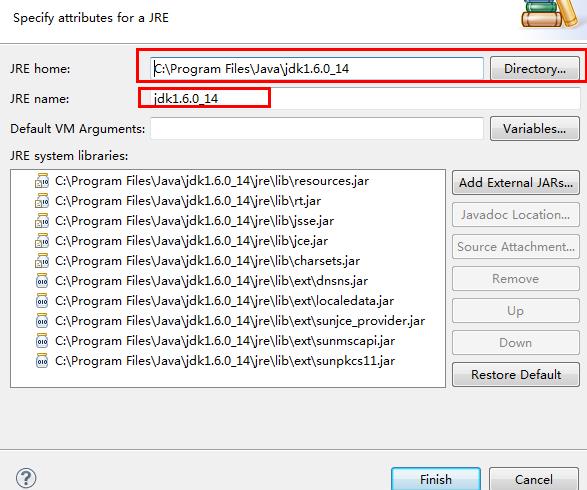
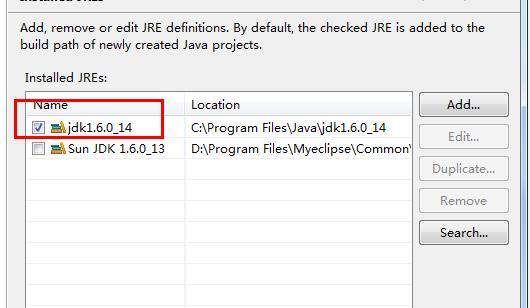
(3)配置tomcat环境
windows–preferences–MyEclipse–Servers–Tomcat v.x(v表示版本号)(我们这里用的是6.x的tomcat所以这里选择Tomcat 6.x进行配置)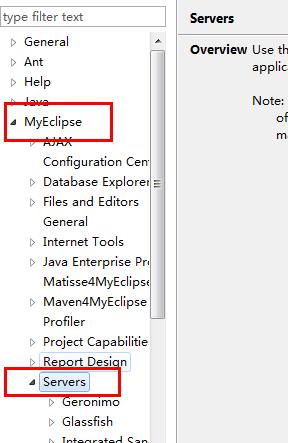 找到对话框中的Tomcat home directory后选择tomcat的按钮路径即可,点击ok
找到对话框中的Tomcat home directory后选择tomcat的按钮路径即可,点击ok 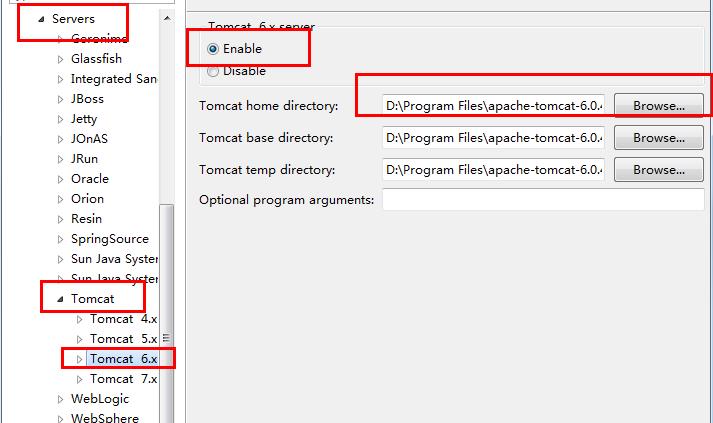 (4)windows–preferences–MyEclipse–Servers–Tomcat 6.x–JDK中选择刚刚配置好的JDK,点击ok完成配置
(4)windows–preferences–MyEclipse–Servers–Tomcat 6.x–JDK中选择刚刚配置好的JDK,点击ok完成配置 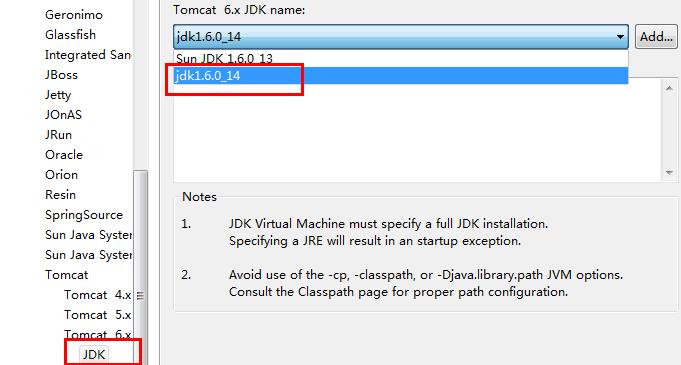 (7)打开tomcat环境
(7)打开tomcat环境 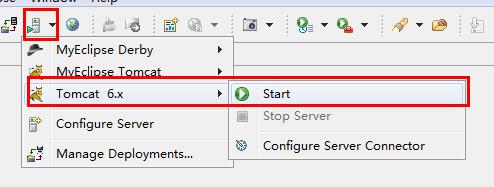 控制台出现: Server startup in xxx ms表示开启成功
控制台出现: Server startup in xxx ms表示开启成功  打开浏览器输入: 出现下图样式,表示成功
打开浏览器输入: 出现下图样式,表示成功 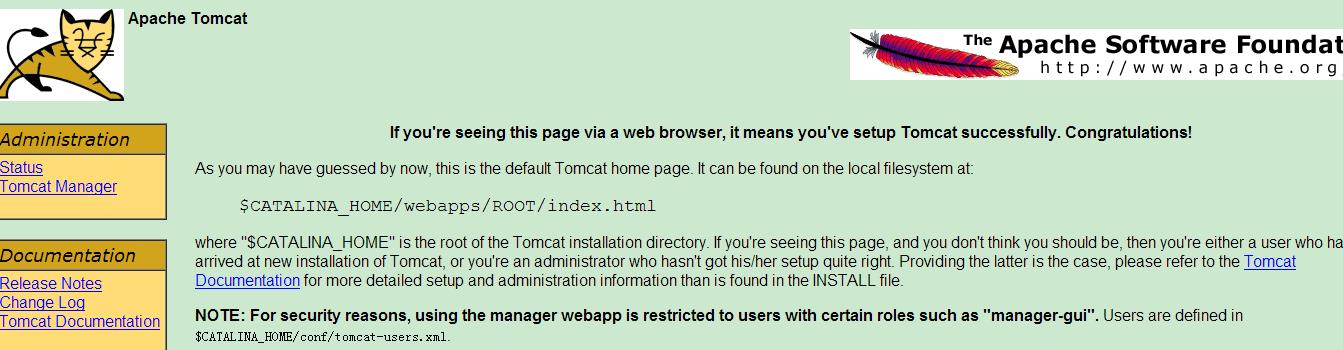
补充:MyEclipse有时候无法打开部署环境的解决方法:
找到MyEclipse的工作路径,我的是“D:\Program Files\Myeclipse\MyEclipse 10\workspace”,到这个目录中去“.metadata.plugins\org.eclipse.core.runtime.settings”找一个含有deploy的.prefs文件删除即可(com.genuitec.eclipse.ast.deploy.core.prefs)。重新启动MyEclipse,成功解决问题